Informes
Los informes le permiten acceder a los datos y filtrarlos desde la base de datos en forma conveniente. La ventana de informes consta de dos pestañas:
•Categorías y plantillas: esta es la pestaña predeterminada para la sección Informes. Incluye una descripción general de las categorías de informes y plantillas. Puede crear nuevos informes y categorías o realizar otras acciones relacionadas con el informe aquí.
•Informes programados: esta pestaña proporciona una descripción general de los informes programados, también puede programar un nuevo informe aquí.
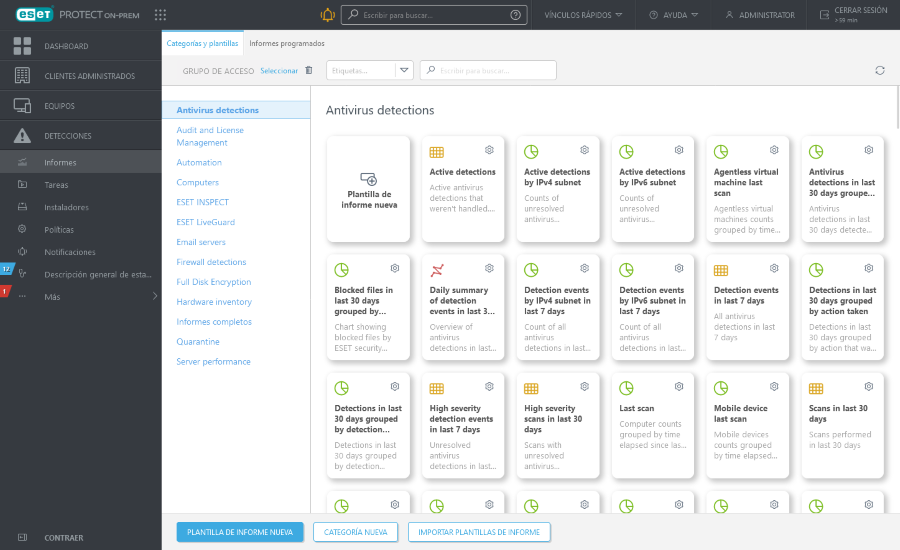
Los informes se generan a partir de plantillas clasificadas por tipo de informe. Se puede generar un informe de inmediato o se puede programar para generarlo más tarde. Para generar y ver el informe de inmediato, haga clic en Generar ahora junto a la plantilla de informes deseada. Puede usar plantillas de informe predefinidas de la lista de Categorías y plantillas, o puede crear una plantilla de informe nueva con una configuración personalizada. Haga clic en Plantilla de informe nueva para abrir un asistente de plantilla de informes y especificar la configuración personalizada para el nuevo informe. También puede crear una nueva categoría de informe (Nueva categoría) o importar plantillas de informes previamente exportadas (Importar plantillas de informes).
![]() Hay una barra de búsqueda en la parte superior de la página. Puede buscar los nombres de la categoría y la plantilla, no las descripciones.
Hay una barra de búsqueda en la parte superior de la página. Puede buscar los nombres de la categoría y la plantilla, no las descripciones.
Puede usar etiquetas para filtrar los elementos mostrados.
![]() El botón de filtro Grupo de acceso le permite a los usuarios seleccionar un grupo estático y filtrar los objetos mostrados en función del grupo en el que se encuentran.
El botón de filtro Grupo de acceso le permite a los usuarios seleccionar un grupo estático y filtrar los objetos mostrados en función del grupo en el que se encuentran.
Usar las plantillas de informes
Seleccione una plantilla de informe y haga clic en el ícono del engranaje ![]() del título de la plantilla de informe. Se encuentran disponibles las siguientes opciones:
del título de la plantilla de informe. Se encuentran disponibles las siguientes opciones:
|
Se generará el informe y usted podrá revisar los datos de salida. |
|
Haga clic en Descargar para generar y descargar el informe. Puede seleccionar entre .pdf o .csv. CSV es apto únicamente para datos de tablas y usa ; (punto y coma) como delimitador Si descarga un informe de CSV y ve los números en una columna en la que esperaba ver texto, le recomendamos descargar un informe de PDF para ver los valores de texto. |
|
Programar informe: puede modificar el desencadenador programado, la limitación y la entrega del informe. Puede encontrar todos los informes programados en la pestaña Informes programados. |
|
Edite una plantilla de informe existente. Se aplican las mismas opciones y la misma configuración utilizadas para crear una plantilla de informe nueva. |
|
Ver el registro de auditoría del elemento seleccionado. |
|
Crea un nuevo informe basado en el informe seleccionado (se requiere un nuevo nombre para el duplicado). |
|
Elimina por completo la plantilla de informe seleccionada. |
|
La plantilla de informes se exportará a un archivo .dat. |
Usar las categorías de informes
Seleccione la categoría del informe y haga clic en el icono de engranaje ![]() . Se encuentran disponibles las siguientes opciones:
. Se encuentran disponibles las siguientes opciones:
|
Ingrese un Nombre y una cree una nueva categoría de plantillas de informes. |
|
Cree una nueva plantilla de informe personalizada. |
|
Elimina, por completo, la plantilla de informes seleccionada. |
|
Cambia el nombre de la categoría de la plantilla de informes existente. |
|
Ver el registro de auditoría del elemento seleccionado. |
|
La categoría de plantilla de informes y todas las plantillas incluidas se exportarán a un archivo .dat. Luego, puede importar la categoría con todas las plantillas haciendo clic en Importar plantillas de informes. Esto es útil, por ejemplo, cuando desea migrar sus plantillas personalizadas de informes a otro servidor ESET PROTECT. |
|
Mueva el objeto a otro grupo estático en el que esté disponible para los usuarios que tienen derechos suficientes para el grupo de destino. Cambiar el grupo de acceso es útil cuando se resuelven problemas de acceso con otros usuarios. El grupo de acceso configura el grupo estático del objeto y el acceso al objeto en función de los derechos de acceso del usuario. |
La función Importar/ |
Permisos para informes
Los informes son objetos estáticos que residen en una estructura de objetos en la base de datos ESET PROTECT. Cada plantilla de informes nueva se almacena en el grupo hogar del usuario que lo creó. Para acceder a un informe, necesita los permisos con la funcionalidad Informes y dashboard. También necesita permisos para los objetos que son inspeccionados por el informe. Por ejemplo, si genera el informe Descripción general de estados del equipo, solo habrá datos de los equipos donde tenga el permiso de Lectura.
•Lectura: el usuario puede enumerar las plantillas de informes y sus categorías, generar informes basados en plantillas de informes y leer su tablero •Uso: el usuario puede modificar su propio tablero con las plantillas de informes disponibles •Escritura: crear/modificar/quitar plantillas y sus categorías Todas las plantillas predeterminadas se encuentran en el grupo Todos. |